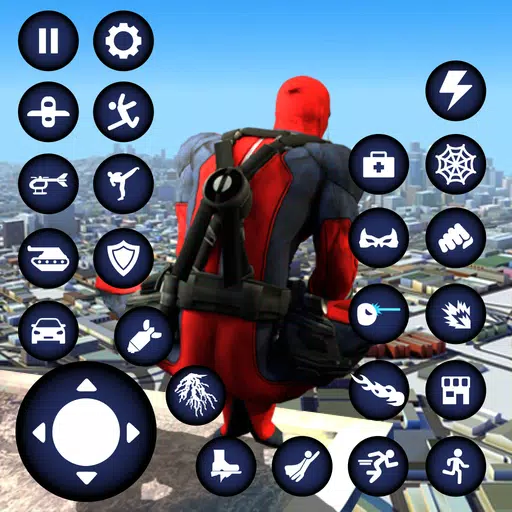Każda nowoczesna gra, w tym *gotowa lub nie *, oferuje opcje dla DirectX 11 i DirectX 12, które mogą być mylące, jeśli nie jesteś techniczny. DirectX 12 jest nowszy i może oferować lepszą wydajność, ale DirectX 11 jest bardziej stabilny. Więc który powinieneś wybrać?
DirectX 11 i DirectX 12, wyjaśniono
Mówiąc prosto, zarówno DirectX 11, jak i DirectX 12 działają jako tłumacze między komputerem a gierami, pomagając grafice graficzne renderowanie wizualizacji i scen. DirectX 11 jest starszy i łatwiejszy dla programistów i wdrażania, ale nie w pełni wykorzystuje zasoby CPU i GPU, potencjalnie ograniczając wydajność systemu. Mimo to jest popularny, ponieważ jest szybszy i prostszy dla programistów.
DirectX 12, będąc nowszym, jest bardziej wydajne w korzystaniu z zasobów CPU i GPU. Oferuje programistom więcej opcji optymalizacji, umożliwiając lepszą wydajność gry. Jest jednak bardziej złożony i wymaga większego wysiłku od programistów, aby w pełni wykorzystać swoje zalety.
Czy powinieneś używać DirectX 11 lub DirectX 12 dla gotowych czy nie?
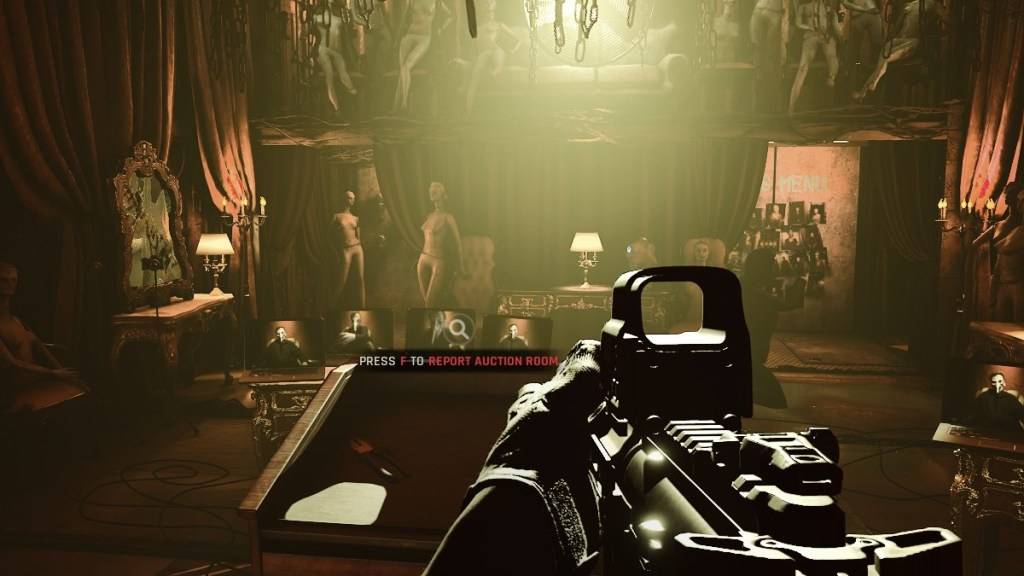
Jednak DirectX 12 może być problematyczne dla starszych systemów, powodując więcej szkody niż pożytku. Jeśli używasz starszego systemu, trzymanie się DirectX 11 jest mądrzejsze, ponieważ jest bardziej stabilny na takim sprzęcie. Chociaż DirectX 12 może poprawić wydajność, może nie działać dobrze ze starszymi komputerami, co prowadzi do problemów z wydajnością.
Podsumowując, jeśli masz nowoczesny system, wybierz DirectX 12, aby uzyskać lepsze wykorzystanie i wydajność zasobów. W przypadku starszych systemów DirectX 11 jest bardziej stabilnym i niezawodnym wyborem.
Powiązane: wszystkie miękkie cele w gotowych czy nie, wymienione
Jak ustawić tryb renderowania w gotowych lub nie
Podczas uruchamiania * gotowego lub nie * na Steam, zostaniesz poproszony o wybranie trybu renderowania (DX11 lub DX12). Jeśli masz nowszy komputer, wybierz DX12; W przypadku starszego komputera trzymaj się DX11.
Jeśli okno się nie pojawi, wykonaj następujące kroki, aby ustawić tryb renderowania:
- W bibliotece Steam kliknij prawym przyciskiem myszy * gotowe lub nie * i wybierz właściwości.
- Otworzy się nowe okno. Kliknij kartę ogólną, a następnie menu rozwijane opcje uruchom.
- Z rozwijanego menu wybierz żądany tryb renderowania.
W ten sposób wybierasz między DX11 a DX12 dla *gotowych lub nie *.
Gotowy lub nie jest dostępny na PC.






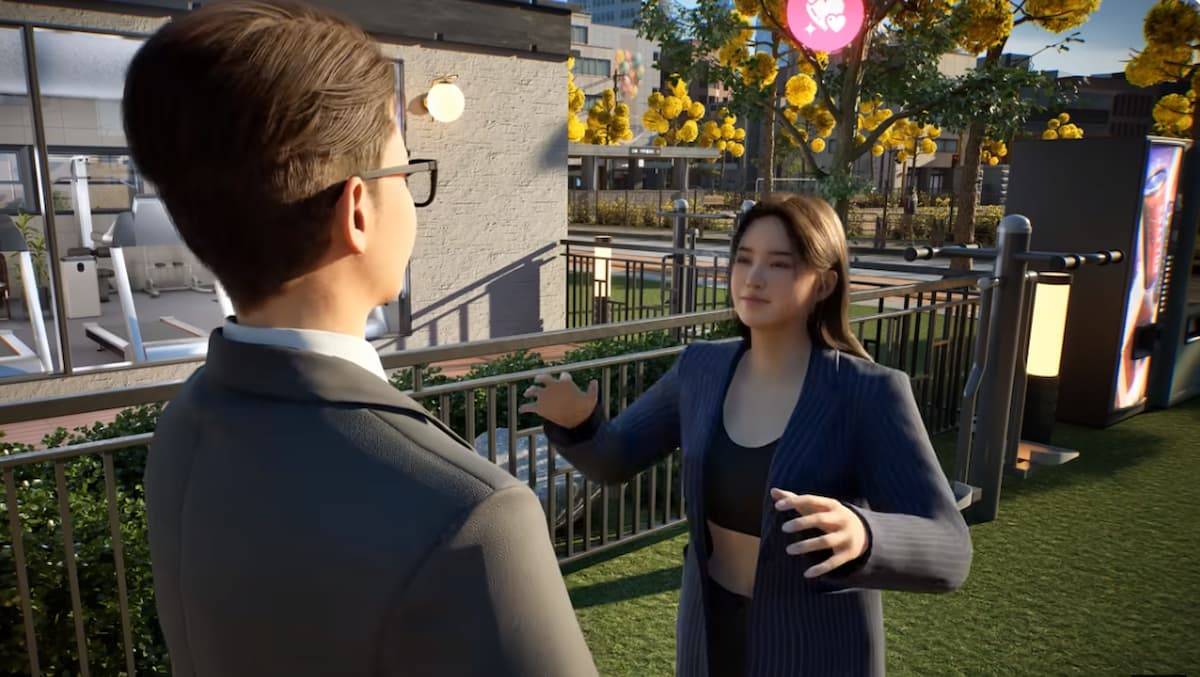


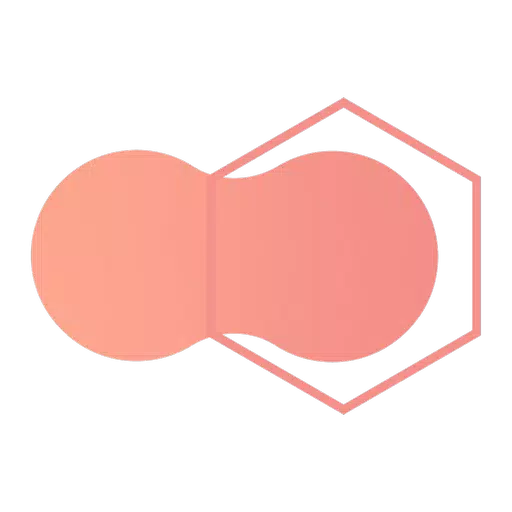

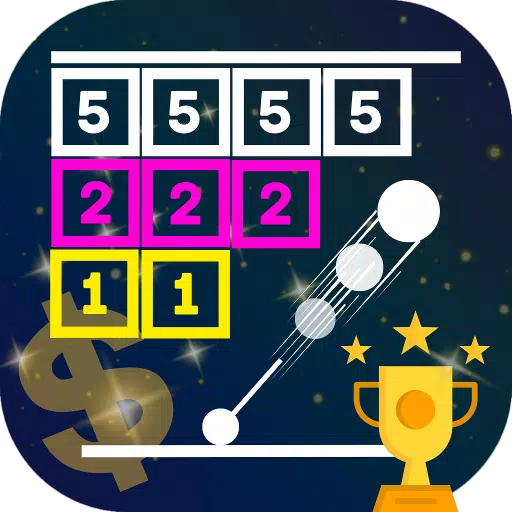




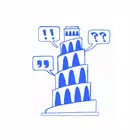
![Never Saint [v0.19] [Saint Voice]](https://images.yfzfw.com/uploads/19/1719592789667ee7558cc05.jpg)